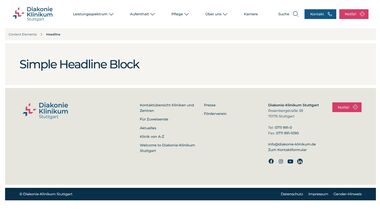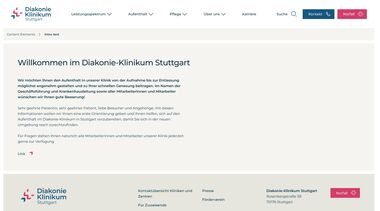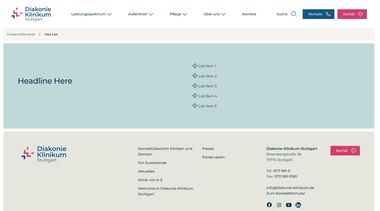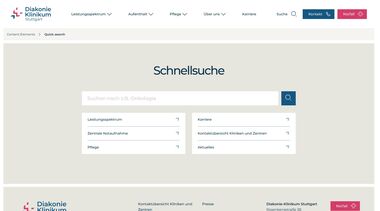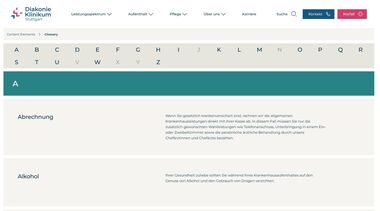Der Styleguide kann hier eingesehen werden:
Styleguide SeiteText-Elemente
Beschreibungen anzeigenDiakonie Text
Beschreibungen anzeigenZweispaltiger Text
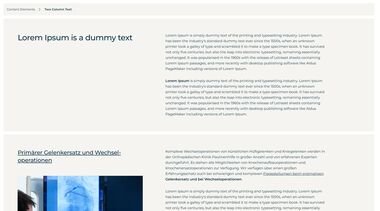
Dieses Element dient als Layout für Überschrift/Bild + Text. Es kann mit Überschrift und Text verwendet werden, und es kann ein Bild hinzugefügt werden, das unter der Überschrift platziert wird. Es besteht auch die Möglichkeit, einen Link einzufügen und den Text in ein Akkordeon (ein-/ausklappbar) umzuwandeln.
Text Teaser
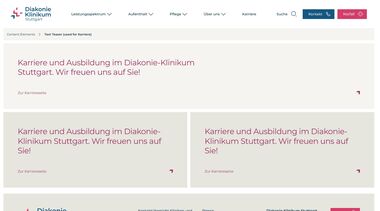
Teaser-Element mit Optionen: Überschrift, Link, Linktext und Farbe.
Es gibt auch eine Option für eine zweispaltige Darstellung, wenn die Option „Text-Teaser halb“ aktiviert ist und das Text Teaser Element mit Elementen "Zweispaltiges Layout - Start" und "Zweispaltiges Layout - Stop" umschlossen sind.
(Sehe Beispiel)
Services_list
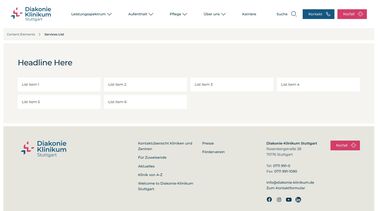
Ein Listenelement mit einfachen Optionen: Überschrift (Abschnittsüberschrift) und Listenelementtext.
Text mit Button und Link
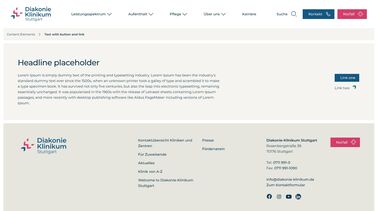
Textelement mit folgenden Optionen: Überschrift, Text, Link 1 (Button-Optik), Link 2 (Link-Optik mit Symbol)
Diakonie Card Elements
Beschreibungen anzeigenZahlen-Element
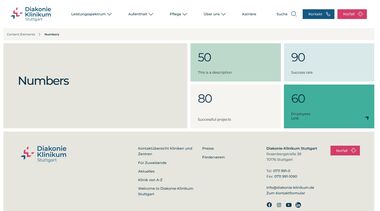
Einfaches Element, das animierte Zahlen/Zähler anzeigt.
Dieses Element sollte immer mit den Elementen "Zahlen - Start" und "Zahlen - Stop" verwendet werden. (Sehe Beispiel).
Der Start-Wrapper verfügt über die Option eine Überschrift des Abschnitts einzubinden, während jedes einzelne Zahlenelement die folgenden Optionen bietet: Zahl, Beschreibung und Schaltfläche/Link.
Multikarte
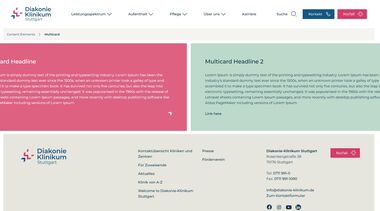
Kartenelement mit folgenden Optionen: Kartenüberschrift, Text, Link und Auswahl der Hintergrundfarbe. Das Multikartenelement wird automatisch umgebrochen (auf dem Desktop in zwei Spalten), wenn die Karten nebeneinander liegen.
Großer Teaser
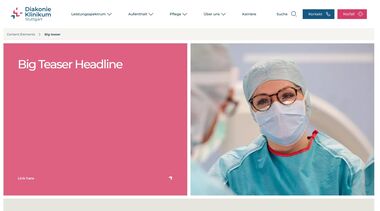
Teaser-Element mit folgenden Feldern: Überschrift, Bild, Link. Es gibt außerdem zwei zusätzliche Optionen: „Umkehren“ – wodurch die Reihenfolge von Textblock und Bild vertauscht wird – und „Schlanke Version“ – wodurch das Element weniger hoch ist, wenn diese Option aktiviert ist.
Diakonie Content Hub Elements
Beschreibungen anzeigenKartenteaser
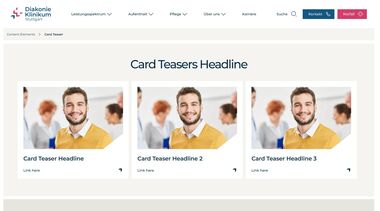
Karten-Teaser-Element mit folgenden Optionen: Überschrift, Bild, Link...
Dieses Element sollte immer mit den Elementen "Kartenteaser - Start" und "Kartenteaser - Stop" verwendet werden. (Sehe Beispiel)
Eine Überschrift für diesen Abschnitt kann im Element "Kartenteaser-Start" eingebunden werden.
Wenn Sie den Abschnittstext und die Überschrift linksbündig ausrichten möchten, können Sie stattdessen den Presse-Wrapper verwenden, bzw. mit den Elementen "Presse Wrapper Start" und "Presse Wrapper Stop" verwendet werden. (Sehe Beispiel)
Diakonie Contact Elements
Beschreibungen anzeigenKontaktkarte
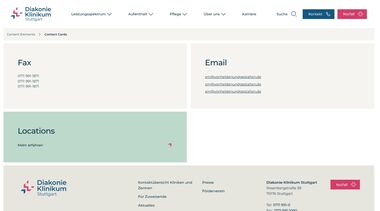
Das Element „Kontaktkarte“ eignet sich zum Anzeigen von Informationskarten mit Telefon-, Fax- und E-Mail-Daten. Es besteht auch die Möglichkeit, einen Link anzuzeigen und die Hintergrundfarbe für die Karte festzulegen.
Personenkarte-Element (default)

Möglichkeit, ein „Mitglied“ auszuwählen, woraufhin die Daten dynamisch angezeigt werden. Durch Anklicken werden weitere Informationen angezeigt (funktioniert wie eine Flipbox). Es besteht auch die Möglichkeit, die Position der Person zu überschreiben, wenn das Feld „Titel“ ausgefüllt ist.
Ebenfalls meistens wenn mehrere Personen eingebunden sind, mit den Elementen "Personenkarten - Start" und "Personenkarten - Stop" kombinieren (sehe Beispiel)
Personenkarte-Element (horizontal)
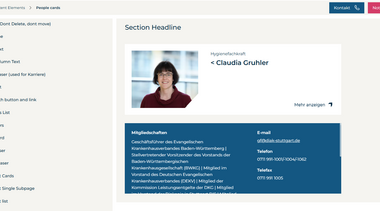
Möglichkeit, ein „Mitglied“ auszuwählen, woraufhin die Daten dynamisch angezeigt werden. Durch Anklicken werden weitere Informationen angezeigt (funktioniert wie eine Flipbox). Dies ist ein horizontales Beispiel (wenn „Karte horizontal ausrichten“ aktiviert ist).
Kontakt Element für Unterseite
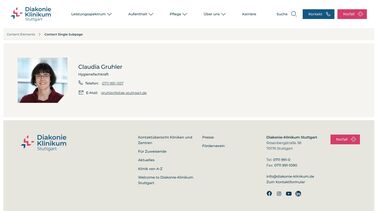
Einzelnes Kontakt-Auswahlelement, nützlich für Unterseiten
Kontaktliste - Element
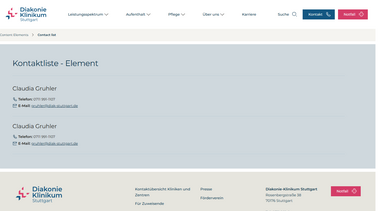
Es gibt die Möglichkeit, mehrere Kontaktpersonen zur Liste hinzuzufügen (Gemeinsam mit Elementen "Kontaktliste-Start" und "Kontaktliste-Stop").
Im Element "Kontaktliste-Start" besteht die Möglichkeit, eine Überschrift und eine Hintergrundfarbe hinzuzufügen.
Kontakt - Element
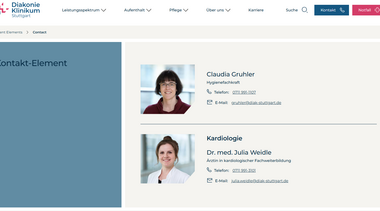
Es gibt die Möglichkeit, mehrere Kontaktpersonen zur Liste hinzuzufügen (Gemeinsam mit Elementen "Kontakt-Start" und "Kontakt-Stop").
Im Element "Kontakt-Start" besteht die Möglichkeit, eine Überschrift und eine Hintergrundfarbe hinzuzufügen.
Während Kontakt-Einzelelemente untergeordnete Elemente mit grundlegender Mitgliederauswahl sind.
Formular
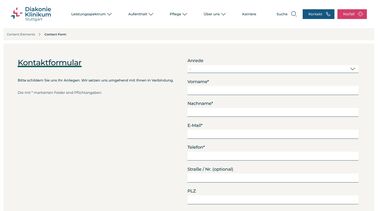
Formularmodul mit Optionen zum Festlegen der Abschnittsüberschrift und Formularauswahl.
Hier muss das Element "Formular" als Element ausgesucht werden und dann das gewünschte Formular aus dem Dropdown ausgesucht. (sehe Beispiel)
Diakonie Media Elements (Video, Image, Carousel)
Beschreibungen anzeigenVideo
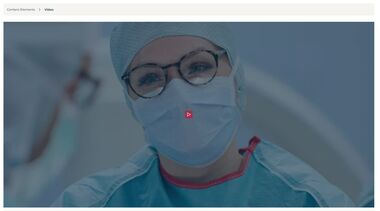
Grundlegendes Videoelement mit Optionen für Desktop-Video, mobiles Video und Vorschaubild.
Einzelbild

Ein einzelnes Bild ist ein recht einfaches Element – ein einzelnes Bild, in voller Breite, leicht gepolstert.
Bild mit voller Breite

Bildelement mit Optionen für Überlagerung mit Überschrift, Text und Link... Es gibt auch eine Option für eine schlanke Version und eine Symbolüberlagerung.
Bild mit Akkordion - Element
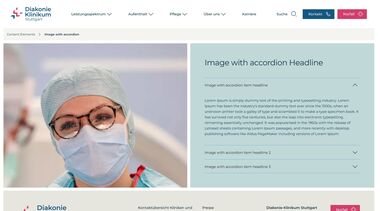
Bild- und Akkordeonelement, bestehend aus den einzelnen Elementen und den Elementen "Bild mit Akkordion - Start" und "Bild mit Akkordion - Stop" die diese abwickeln.
Im "Bild mit Akkordion - Start" - gibt es Optionen für ein Bild und die Überschrift des Abschnitts, während im Bild mit Akkordeon – Einzelnes Element Optionen für die Überschrift und den Text des Elements verfügbar sind.
Bildergallerie - Element
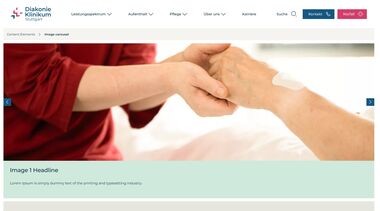
Bildkarussell, bzw. Bildergallerie-Element, ist eingebettet in Elementen "Bildergallerie - Start" und "Bildergallerie - Stop".
Das Bildkarussell – Einzelelement verfügt über folgende Optionen: Überschrift, Text, Bild.
Diakonie Banner Elements
Beschreibungen anzeigenBanner
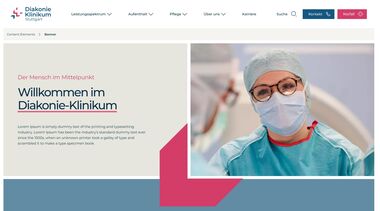
Bannerelement mit folgenden Optionen: Überkopfzeile, Überschrift, Text und Bild.
Unterseiten-Banner

Unterseite-Banner-Element mit folgenden Optionen: Auswahl von Bild- und Symbol-Overlays (Pfeil, Blitz, mehrere Pfeile)
Banner mit Video
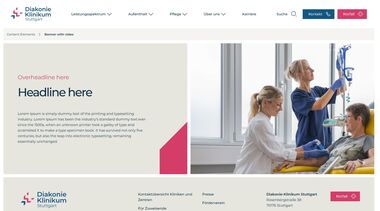
Banner mit Video mit folgenden Optionen: Overheadline, Headline, Text, Video. Das Video wird automatisch abgespielt, ohne Ton (aufgrund von Browseranforderungen sollten automatisch abgespielte Videos stummgeschaltet sein).
Diakonie Link elements
Beschreibungen anzeigenSchnelllinks
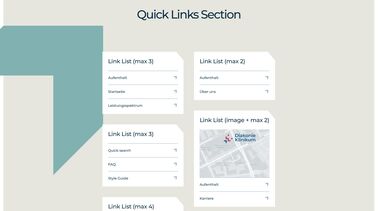
Schnelllinks ist ein Abschnitt, der mehrere Schnelllink-Blöcke ermöglicht. Neben der Option für die Abschnittsüberschrift kann in jedem Block eine bestimmte Anzahl von Links ausgewählt werden, darunter auch eine Bildauswahl.
Link Liste-Element
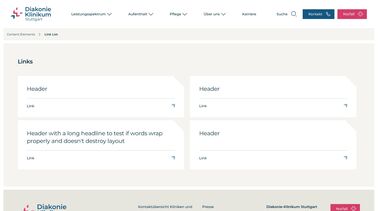
Das Element „Linkliste“ dient als Liste für Link-Teaser. Dieses Element wird ebenfalls mit den Elementen "Link Liste - Start" und "Link Liste - Stop" eingewickelt.
Die Überschrift des Abschnitts kann im Element "Link Liste - Start“ festgelegt werden. In der einzelnen Linkliste gibt es Optionen für Überschrift, Link und Linktext.
Spektrum
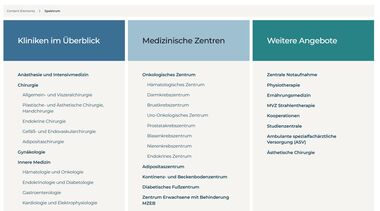
Das Spektrum-Element dient als Verknüpfungslistenbaum und zeigt Seiten und Unterseiten (ausgewählt mit dem Spektrum-Auswahltool) in einem einfachen Baum an.
Halbe Kacheln
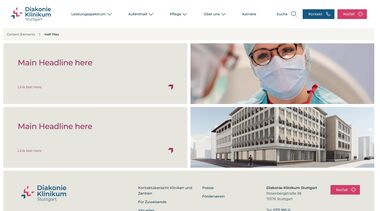
Das Element "Halbe Kacheln" dient als Zeilenabschnitt mit einem Seitenlink und einem Bild. Es verfügt über die folgenden Optionen: Überschrift, Linktext, Seitenauswahl und Bild.
Weitere Elemente für Inhaltspflege (FAQ, Donation, Downloads, History)
Beschreibungen anzeigenModul - FAQ
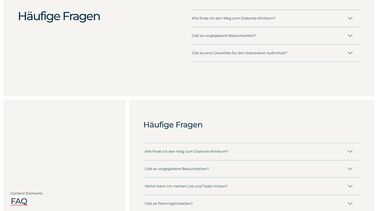
Dieses Element wird erstmals über das Element "Modul" ausgesucht. Danach werden die Fragen im Bereich "FAQ" im Hauptmenü in Contao angelegt.
Ein einfaches Modul mit der Möglichkeit, FAQ-Akkordeonmodule in voller oder schlanker Version zu platzieren. In der „Hauptspalte“ werden die Akkordeons in voller Version angezeigt, während sie in der „rechten Spalte“ in der rechten Spalte angezeigt werden und über eine „Seitenleisten-Navigation auf der linken Seite“ verfügen.
Spendeinformationen
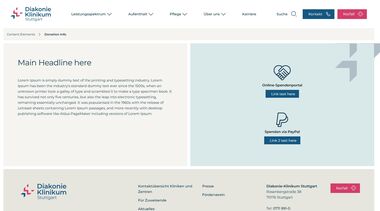
Spendeinformationen-Element mit den folgenden Optionen: Überschrift, Text und 2 Schaltflächen.
Downloads-Element

Einzelne Downloads-Elemente, werden umgeben Elementen "Downloads - Start" und "Downloads - Stop",
Das einzelne Element bietet die folgenden Optionen: Overheadline, Headline und Quelldatei (die herunterladbare Datei).
Die Überschrift des Abschnitts kann im "Downloads - Start" festgelegt werden.
Geschichte - Single
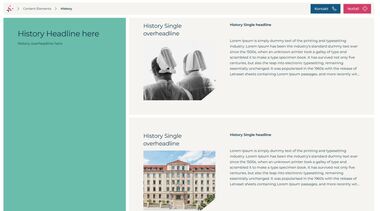
Einzelne Geschichte-Elemente, werden umgeben Elementen "Geschichte-Start" und "Geschichte-Stop",
Verfügt über folgende Optionen: Überschrift, Überkopfzeile, Text, Link und Bild. Die Überschrift des Abschnitts, die Überkopfzeile und die Hintergrundfarbe (in der Seitenleiste zu sehen) können im "Geschichte-Start" festgelegt werden.
Größere Diakonie Module
Beschreibungen anzeigenModul-News Slider und Liste
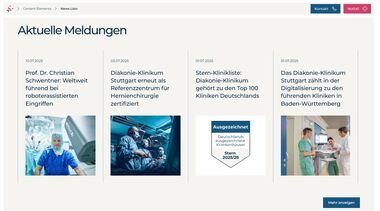
Nachrichtenmodule – Nachrichtenliste (Slider) und Nachrichtenarchiv (Liste)